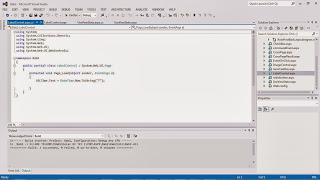1. Pertama bukan DreamWeaver CS6.
Kita akan membuat Form.
2. klik kanan pada site -> New File -> beri nama tg.php. nama terserah anda.
3. Lalu ketikan script seperti dibawah
atau :
<?php
$nama=$_REQUEST['nama'];
$sekolah=$_REQUEST['sekolah'];
$alamat=$_REQUEST['alamat'];
$email=$_REQUEST['email'];
$umur=$_REQUEST['umur'];
$tahun=$_REQUEST['kk'];
$tempat=$_REQUEST['tempat'];
$bulan=$_REQUEST['bulan'];
$tanggal=$_REQUEST['tanggal'];
$jeniskelamin=$_REQUEST['gender'];
if($jeniskelamin=='L'){
echo '<h2>Selamat Datang Saudara,'.$nama.'</h2>';
}else{
echo '<h2>Selamat Datang Saudari,'.$nama.'</h2>';
}
$komentar=$_REQUEST['komentar'];
echo "TERIMA KASIH ATAS KOMENTAR ANDA <br>";
echo "Nama : $nama<br>";
echo "Sekolah : $sekolah<br>";
echo "Alamat : $alamat<br>";
echo "E-mail : $email<br>";
echo "Jenis kelamin : $jeniskelamin<br>";
echo "TTL : $tempat,$tanggal $bulan $tahun<BR>";
echo "Umur :$umur <br>";
echo "Komentar : <br>";
echo $komentar;
?>
4. klik kanan pada site -> New File -> beri nama tugasphp4.php. nama terserah anda.
5. lalu script seperti gambar dibawah
atau :
<form name="form1" method="post" action="tg.php">
<table>
<tr>
<td>
<table width="600" border="0">
<tr>
<td width="84"><b>Nama</b></td>
<td width="15">:</td>
<td width="232"> <input name="nama" type="text" id="nama2"/></td>
</tr>
<tr>
<td><b>Sekolah</b></td>
<td>:</td>
<td><label for="sekolah"></label>
<input type="text" name="sekolah" id="sekolah"></td>
</tr>
<tr>
<td><b>Alamat</b></td>
<td>:</td>
<td><label for="alamat"></label>
<input type="text" name="alamat" id="alamat"></td>
</tr>
<tr>
<td><b>Email</b></td>
<td>:</td>
<td><input name="email" type="text" id="nama"/></td>
</tr>
<tr>
<td><b>Jenis kelamin </b></td>
<td>:</td> <td><b> </b>
<input type="radio" name="gender" value="L"/>Laki-Laki
<input type="radio" name="gender" value="P"/>Perempuan</td>
</tr>
<tr>
<td> <b>Umur</b></td>
<td>:</td>
<td><select name="umur">
<option value="0-29">Dibawah 30 </option>
<option value="30-60">Antara 30 sd 60 </option>
<option value="60+">Diatas 60</option></select></td>
</tr>
<tr>
<td><b>Tempat, Tanggal Lahir</b></td>
<td>:</td>
<td> <label for="tempat"></label>
<select name="tempat" id="tempat">
<option>Malang</option>
<option>Blitar</option>
<option>Kediri</option>
<option>Tulungagung</option>
<option>Ponorogo</option>
<option>Mediun</option>
<option>Jember</option>
<option>Probolinggo</option>
<option>banyuwangi</option>
<option>Surabaya</option>
<option>Mediun</option>
<option>Nganjuk</option>
</select>
<label for="tanggal"></label>
<select name="tanggal" id="tanggal">
<?php
$tanggal=1;
while($tanggal<=31){
echo "<option value=$tanggal>$tanggal</option>"; $tanggal++;}
?>
</select>
<label for="bulan"></label>
<select name="bulan" id="bulan">
<option>Januari</option>
<option>Februari</option>
<option>Maret</option>
<option>April</option>
<option>Mei</option>
<option>Juni</option>
<option>Juli</option>
<option>Agustus</option>
<option>September</option>
<option>Okteber</option>
<option>November</option>
<option>Desember</option>
</select>
<label for="tahun"></label>
<select name="kk" id="tahun">
<?php
$tahun=1990;
while($tahun<=2000){
echo "<option value=$tahun>$tahun</option>"; $tahun++;}
?>
</select>
</td>
</tr>
<tr>
<td> <b> Komentar</b></td>
<td>:</td>
<td> <textarea name="komentar" cols="30" rows="4"></textarea></td>
</tr>
<tr>
<td> </td>
<td> </td>
<td> <input type="Submit" value="Submit" /></td>
</tr>
</table>
</form>
maka jika di run akan tampil seperti ini :
Finish. Silahkan Mencoba ya :)
Kita akan membuat Form.
2. klik kanan pada site -> New File -> beri nama tg.php. nama terserah anda.
3. Lalu ketikan script seperti dibawah
atau :
<?php
$nama=$_REQUEST['nama'];
$sekolah=$_REQUEST['sekolah'];
$alamat=$_REQUEST['alamat'];
$email=$_REQUEST['email'];
$umur=$_REQUEST['umur'];
$tahun=$_REQUEST['kk'];
$tempat=$_REQUEST['tempat'];
$bulan=$_REQUEST['bulan'];
$tanggal=$_REQUEST['tanggal'];
$jeniskelamin=$_REQUEST['gender'];
if($jeniskelamin=='L'){
echo '<h2>Selamat Datang Saudara,'.$nama.'</h2>';
}else{
echo '<h2>Selamat Datang Saudari,'.$nama.'</h2>';
}
$komentar=$_REQUEST['komentar'];
echo "TERIMA KASIH ATAS KOMENTAR ANDA <br>";
echo "Nama : $nama<br>";
echo "Sekolah : $sekolah<br>";
echo "Alamat : $alamat<br>";
echo "E-mail : $email<br>";
echo "Jenis kelamin : $jeniskelamin<br>";
echo "TTL : $tempat,$tanggal $bulan $tahun<BR>";
echo "Umur :$umur <br>";
echo "Komentar : <br>";
echo $komentar;
?>
4. klik kanan pada site -> New File -> beri nama tugasphp4.php. nama terserah anda.
5. lalu script seperti gambar dibawah
atau :
<form name="form1" method="post" action="tg.php">
<table>
<tr>
<td>
<table width="600" border="0">
<tr>
<td width="84"><b>Nama</b></td>
<td width="15">:</td>
<td width="232"> <input name="nama" type="text" id="nama2"/></td>
</tr>
<tr>
<td><b>Sekolah</b></td>
<td>:</td>
<td><label for="sekolah"></label>
<input type="text" name="sekolah" id="sekolah"></td>
</tr>
<tr>
<td><b>Alamat</b></td>
<td>:</td>
<td><label for="alamat"></label>
<input type="text" name="alamat" id="alamat"></td>
</tr>
<tr>
<td><b>Email</b></td>
<td>:</td>
<td><input name="email" type="text" id="nama"/></td>
</tr>
<tr>
<td><b>Jenis kelamin </b></td>
<td>:</td> <td><b> </b>
<input type="radio" name="gender" value="L"/>Laki-Laki
<input type="radio" name="gender" value="P"/>Perempuan</td>
</tr>
<tr>
<td> <b>Umur</b></td>
<td>:</td>
<td><select name="umur">
<option value="0-29">Dibawah 30 </option>
<option value="30-60">Antara 30 sd 60 </option>
<option value="60+">Diatas 60</option></select></td>
</tr>
<tr>
<td><b>Tempat, Tanggal Lahir</b></td>
<td>:</td>
<td> <label for="tempat"></label>
<select name="tempat" id="tempat">
<option>Malang</option>
<option>Blitar</option>
<option>Kediri</option>
<option>Tulungagung</option>
<option>Ponorogo</option>
<option>Mediun</option>
<option>Jember</option>
<option>Probolinggo</option>
<option>banyuwangi</option>
<option>Surabaya</option>
<option>Mediun</option>
<option>Nganjuk</option>
</select>
<label for="tanggal"></label>
<select name="tanggal" id="tanggal">
<?php
$tanggal=1;
while($tanggal<=31){
echo "<option value=$tanggal>$tanggal</option>"; $tanggal++;}
?>
</select>
<label for="bulan"></label>
<select name="bulan" id="bulan">
<option>Januari</option>
<option>Februari</option>
<option>Maret</option>
<option>April</option>
<option>Mei</option>
<option>Juni</option>
<option>Juli</option>
<option>Agustus</option>
<option>September</option>
<option>Okteber</option>
<option>November</option>
<option>Desember</option>
</select>
<label for="tahun"></label>
<select name="kk" id="tahun">
<?php
$tahun=1990;
while($tahun<=2000){
echo "<option value=$tahun>$tahun</option>"; $tahun++;}
?>
</select>
</td>
</tr>
<tr>
<td> <b> Komentar</b></td>
<td>:</td>
<td> <textarea name="komentar" cols="30" rows="4"></textarea></td>
</tr>
<tr>
<td> </td>
<td> </td>
<td> <input type="Submit" value="Submit" /></td>
</tr>
</table>
</form>
maka jika di run akan tampil seperti ini :
Finish. Silahkan Mencoba ya :)